
여러분은 와이파이 연결 어떻게 하시나요? 매일 방문하는 곳에서는 와이파이 비번을 입력할 일이 많지 않기 때문에 잃어버리는 경우가 많지 않나요? 혹시 손님이 집에 왔는데 와이파이 비번을 물어보는 경우 어떻게 하시나요?
와이파이에 비밀번호를 걸어두지 않는 경우도 있지만 그렇게 되면 누군가가 내 와이파이를 무단으로 사용할 수 있고, 해킹의 위험이 있기 때문에 웬만하면 와이파이에 비밀번호를 걸어서 사용하실 것이라고 생각합니다. 하지만 이 와이파이 비밀번호는 매번 입력해서 접속하는 것이 아니라 한번 입력해 와이파이를 사용하면 스마트폰이나 노트북에 저장돼 오랜 시간 비밀번호 입력 없이 사용할 수 있습니다. 그렇기 때문에 비밀번호를 잃어버리는 경우가 많습니다.

또한 집에 손님이 왔는데 와이파이 비밀번호를 물어보는 경우, 별 의미 없는 비밀번호를 사용하고 있다면 상관없지만 알리고 싶지 않은 것을 비밀번호로 사용할 경우 알려주는 것이 꺼려지는 경우도 있습니다.
이런 경우 와이파이 연결을 위한 QR 코드를 이용해보시면 어떠신가요? 와이파이 비밀번호를 굳이 기억하거나 알려주지 않아도 QR 코드를 이용해 연결할 수 있는 방법이 있다는 것을 알고 계시나요?
오늘은 와이파이의 QR코드 생성 방법을 알아보고 보다 간편하게 와이파이에 연결하는 방법에 대해서 알아보도록 하겠습니다.
와이파이 QR코드 생성 방법


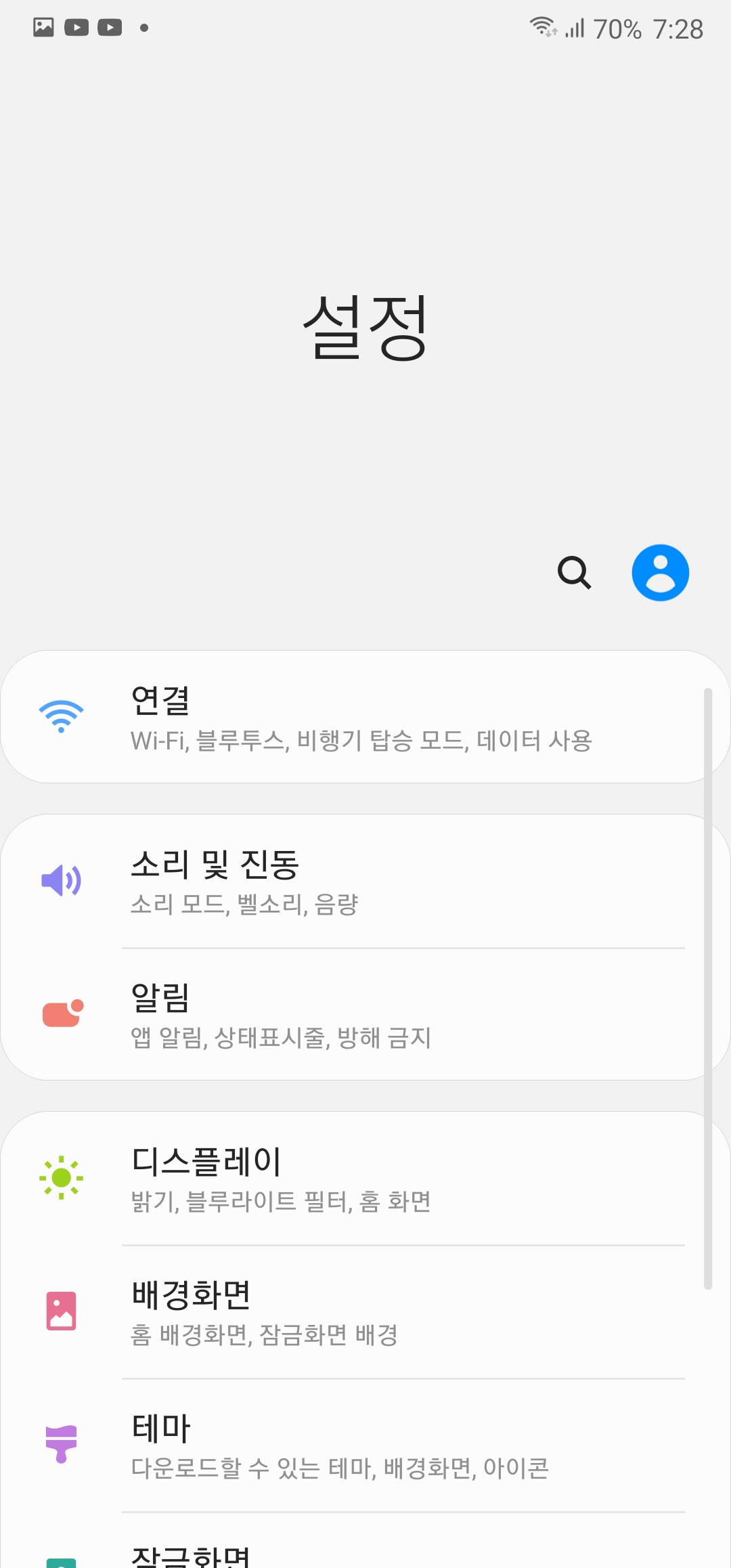
먼저 와이파이 설정을 위해 상단바를 내려줍니다. 그럼 왼쪽에 와이파이 아이콘을 꾹! 누르고 있거나 오른쪽에 톱니바퀴 모양의 설정으로 들어갑니다. 그럼 가장 위에 "연결"로 들어가 주세요.
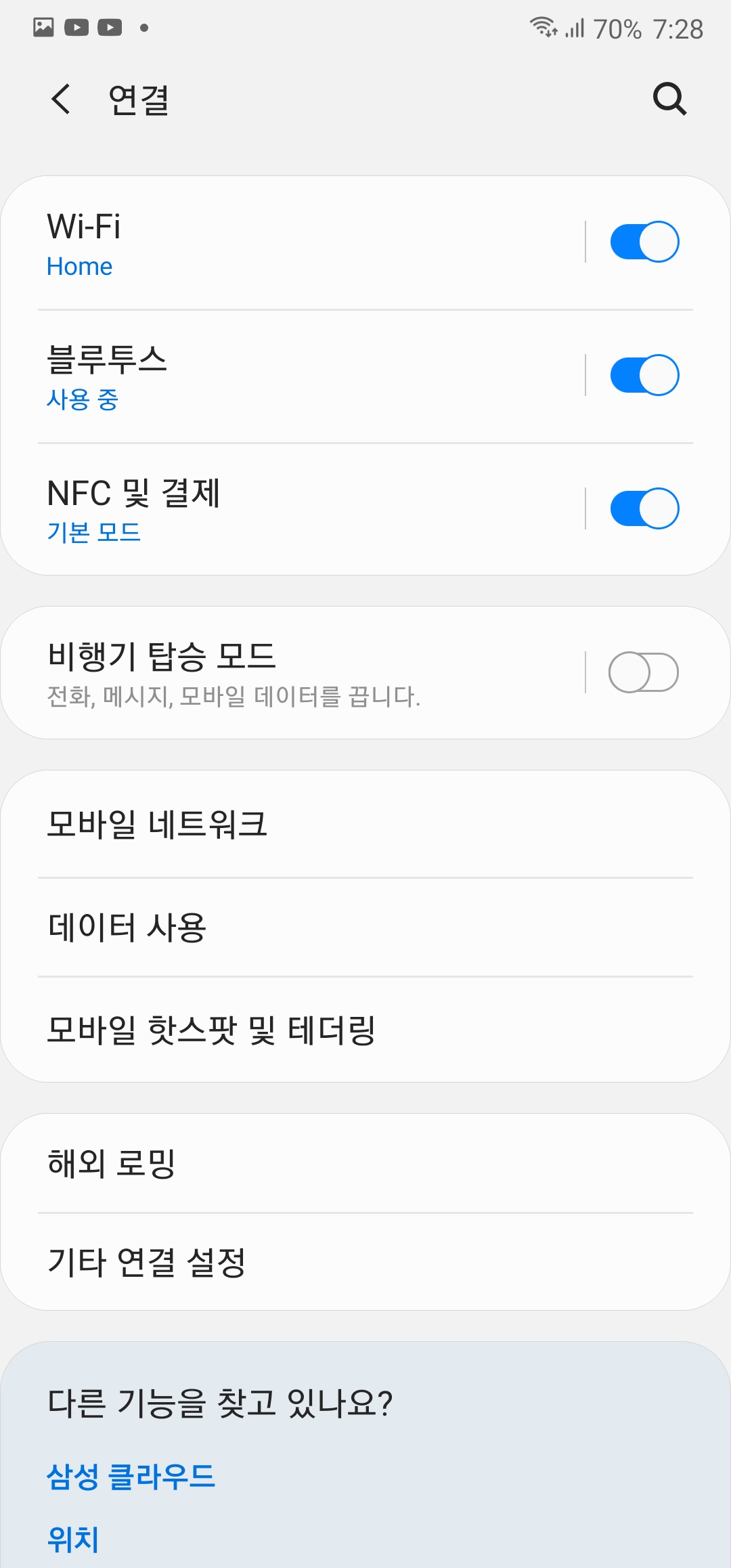
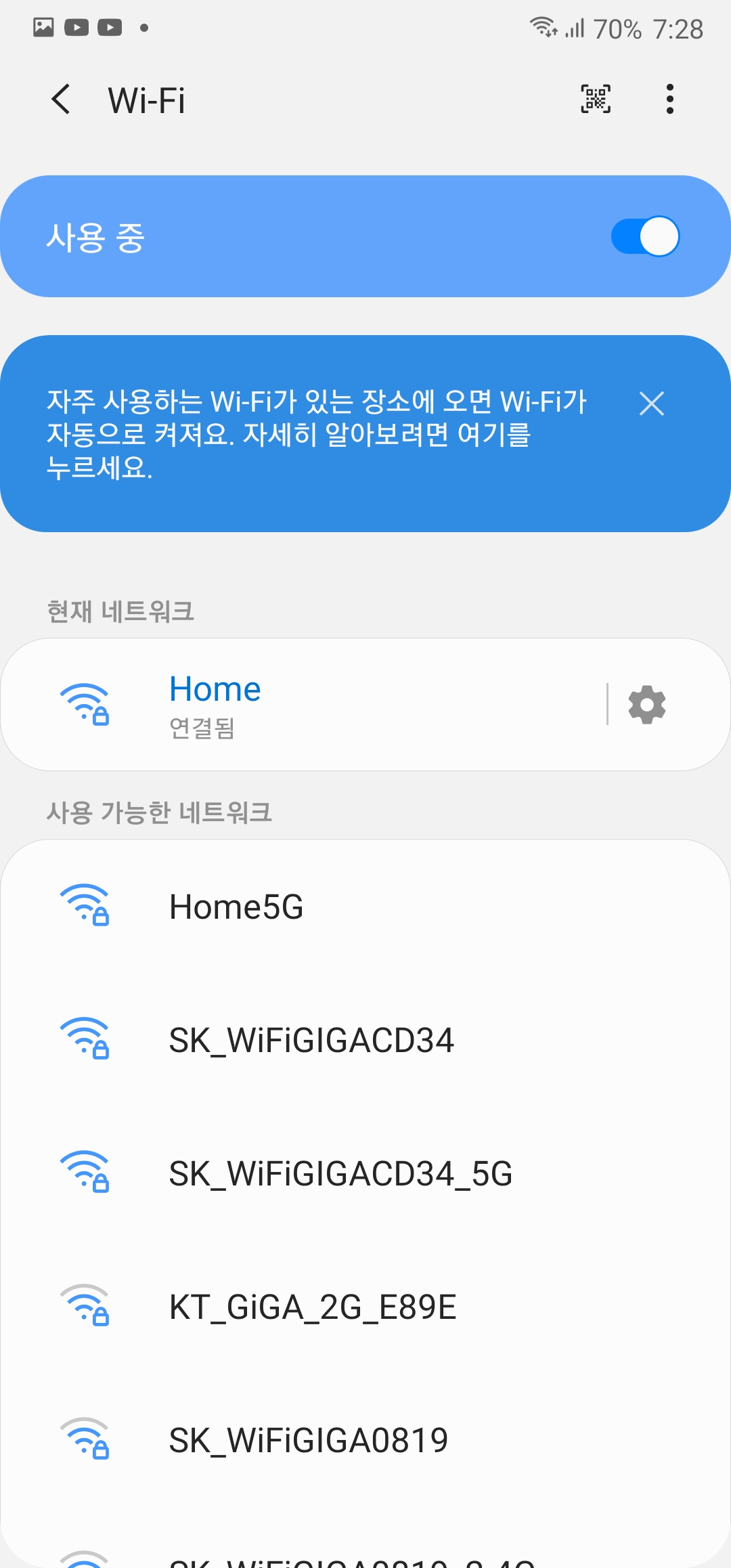
연결에 들어오시면 가장 위에 "Wi-FI"가 있습니다. 여기로 들어가 주세요. 그럼 현재 사용하고 있거나 수신되는 와이파이 목록이 나타납니다. 와이파이 QR코드를 생성하기 위해서는 현재 사용하고 있는 와이파이가 있어야 합니다. QR코드를 생성하고자 하는 와이파이에 연결해주시고, 해당 와이파이 오른쪽에 톱니바퀴로 들어가 주세요.
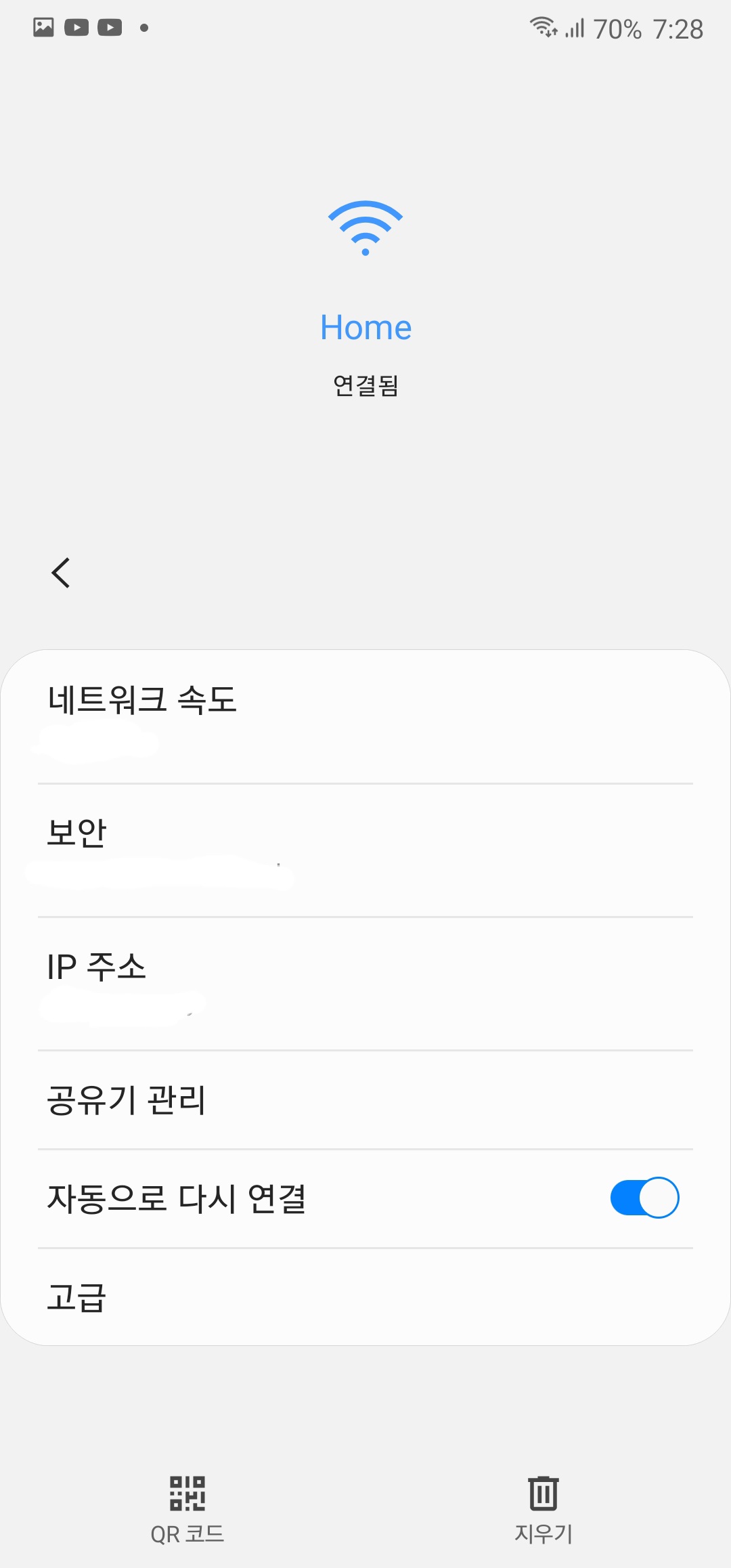
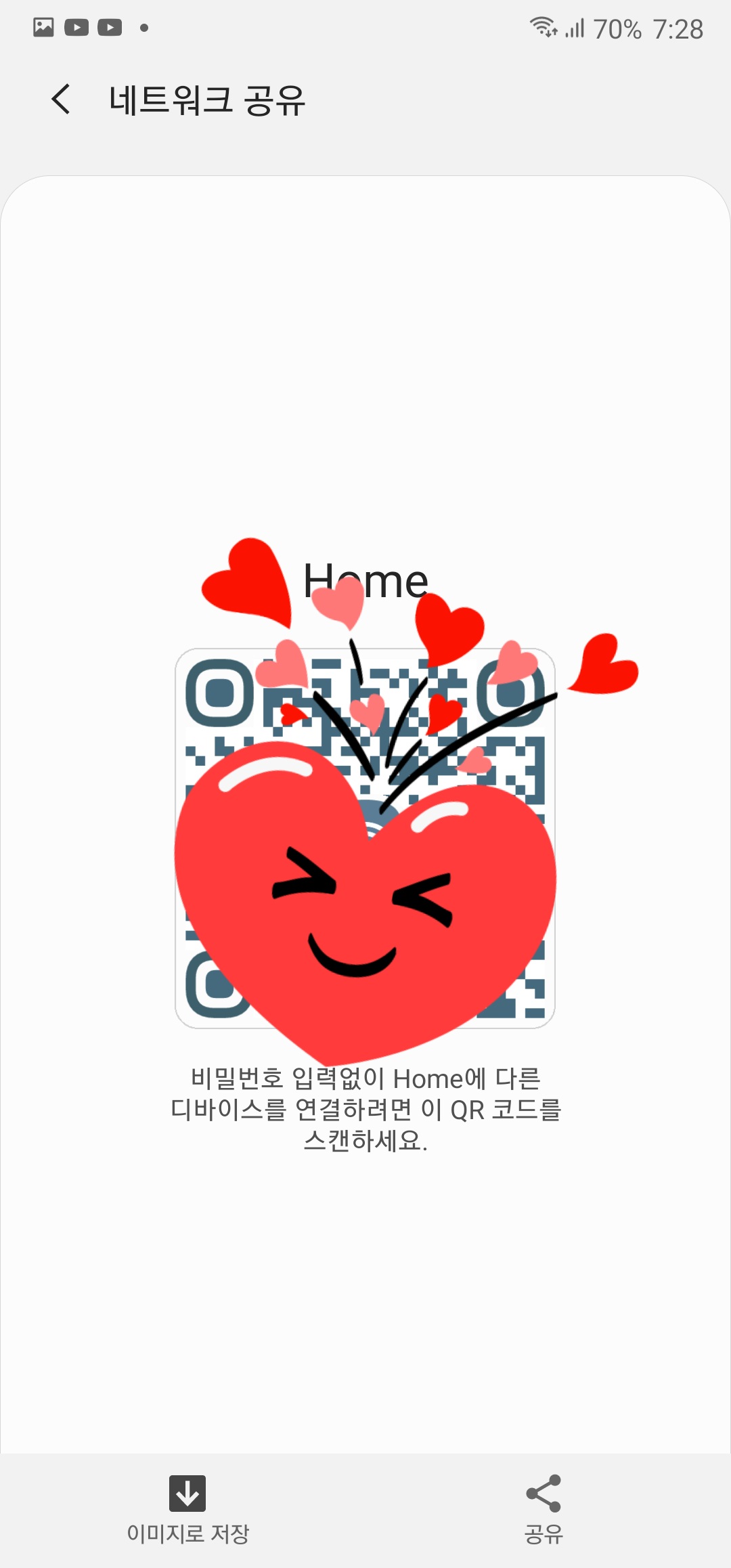
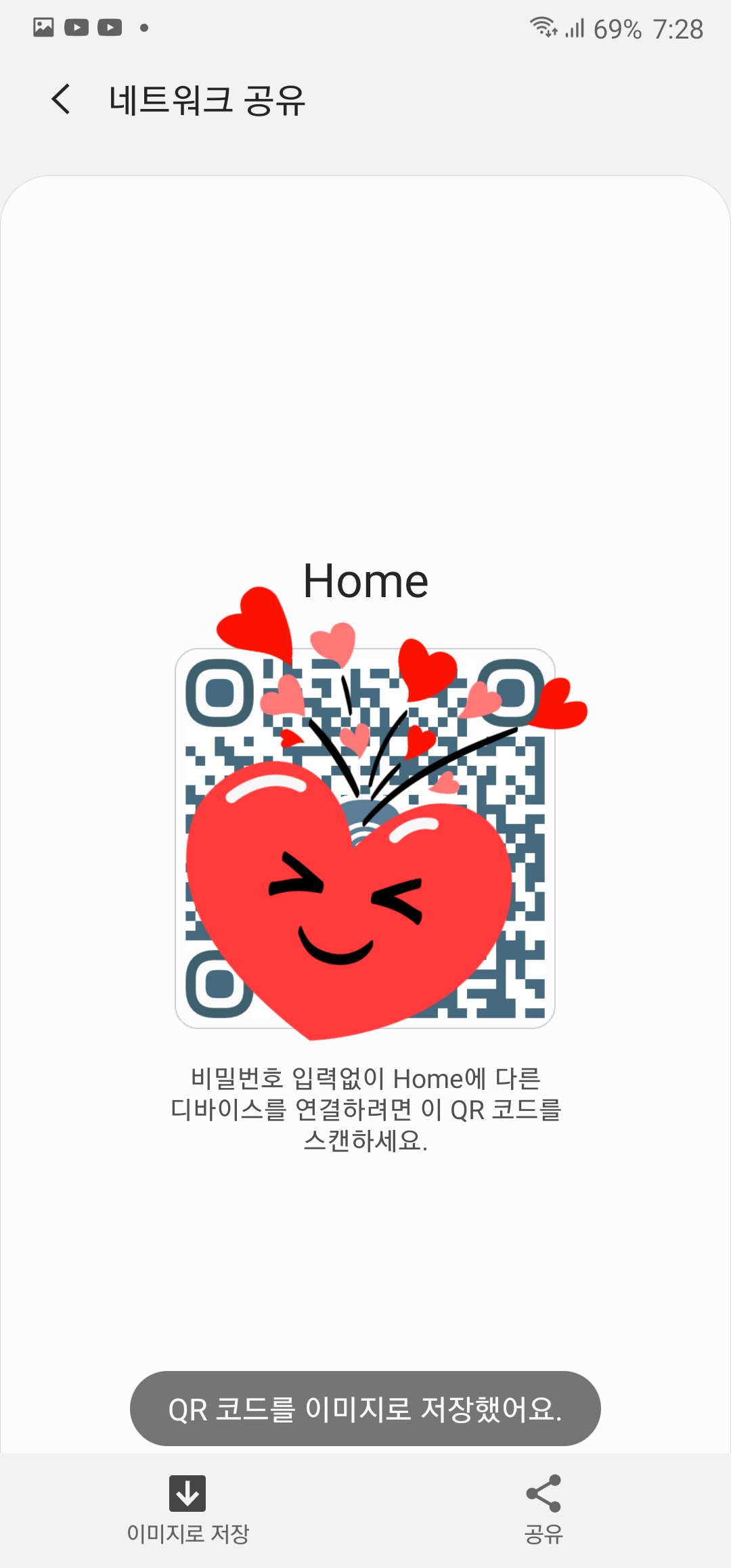
그럼 해당 와이파이 정보가 나타납니다. 네트워크 속도와 IP 주소 등 많은 정보가 나오는데 이건 신경 쓸 필요 없습니다. 하단에 보시면 "QR코드"라고 보이시죠? 이기로 들어가 주세요.
들어가시면 바로 와이파이에 대한 QR코드를 확인할 수 있습니다. 여기서 아래 "이미지로 저장"을 눌러주시면 이미지 파일로 저장됩니다.
와이파이 QR코드 이렇게 활용하세요.

오늘은 와이파이 QR코드 생성 방법에 대해서 알아봤습니다. 오늘 알려드린 방법으로 와이파이 QR코드를 생성하시면 스마트폰에 가지고 다니면서 와이파이 비밀번호를 물어보는 사람들에게 보여주시면 QR코드 리더 앱 또는 기본 카메라 앱에서 바로 연결할 수 있습니다.

그리고 집에서 프린트해 붙여 사용해도 좋고, 음식점이나 가게를 운영하고 계시는 분들이라면 와이파이 비밀번호를 따로 적어둘 필요 없이 QR코드를 생성하여 벽이나 데스크에 올려두시면 편리하게 사용할 수 있을 것입니다.
오늘 알려든 와이파이 QR코드 생성 방법 잘 이용해서 보다 편리하고 안전한 인터넷 생활하셨으면 좋겠네요.
오늘도 제 블로그를 방문해주셔서 감사하고, 다음에 더 좋은 정보로 찾아뵙도록 하겠습니다. 감사합니다.
함께 보면 좋은 글
갤럭시 노트20 전원 끄기 방법 및 설정 무작성 따라하기! (갤럭시 스마트폰)
언제부턴가 삼성전자가 스마트폰의 전원 버튼을 빅스비 호출 버튼으로 사용하기 시작했습니다. 하지만 오랜 시간 동안 전원 버튼은 오로지 전원을 켜고 끄는 역할만 했기 때문에 아직도 적응이
hemit.tistory.com
갤럭시 통화 자동녹음 설정 방법 및 녹음 파일 찾는 방법 알아보기 (전화 앱, T전화 앱)
평소에 중요한 사업이나 업무 할 때, 또는 부동산 계약이나 통화로 중요한 일을 결정할 때, 많은 상황에서 우리는 통화를 다시 한번 들어야 하거나 통화 내용을 가지고 있어야 하는 경우가 종종
hemit.tistory.com
갤럭시 화면 녹화 기능 설정 방법 및 사용법 알아보기
여러분은 스마트폰의 화면을 녹화하는 기능이 있는다는 사실을 알고 계시나요? 언제부턴가 안드로이드 스마트폰에서 사용할 수 있게 됐는데 모르시는 분들이 계실 거라고 생각합니다. 일반적��
hemit.tistory.com
'IT 꿀팁' 카테고리의 다른 글
| 갤럭시 노트 S펜 꺼낼 때 소리 끄고 켜는 방법과 S펜을 두고 갈 때 알림 설정 방법에 대해 알아보자! (0) | 2021.12.30 |
|---|---|
| 국내, 해외 자동차 브랜드 종류와 홈페이지, 서비스센터 바로가기 링크 모음 (0) | 2021.10.19 |
| 갤럭시 화면 녹화 기능 설정 방법 및 사용법 알아보기 (0) | 2020.09.10 |
| 갤럭시 통화 자동녹음 설정 방법 및 녹음 파일 찾는 방법 알아보기 (전화 앱, T전화 앱) (0) | 2020.09.08 |
| 빅스비 루틴 사용법 알면 정말 유용한 기능, 설정 및 활용 방법 알아보기 (2) | 2020.09.07 |



